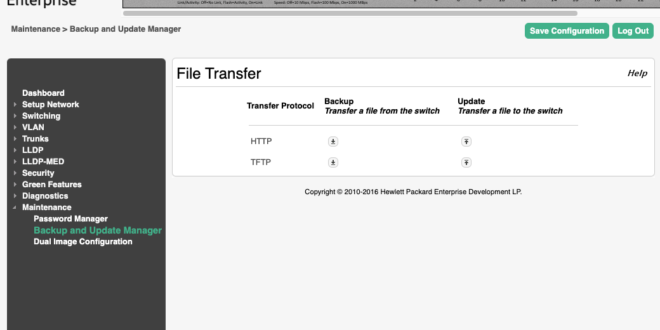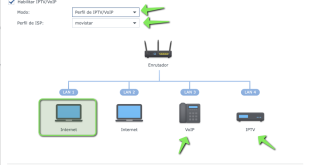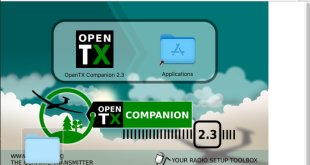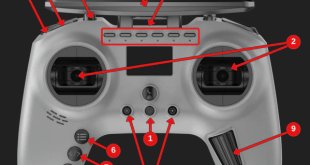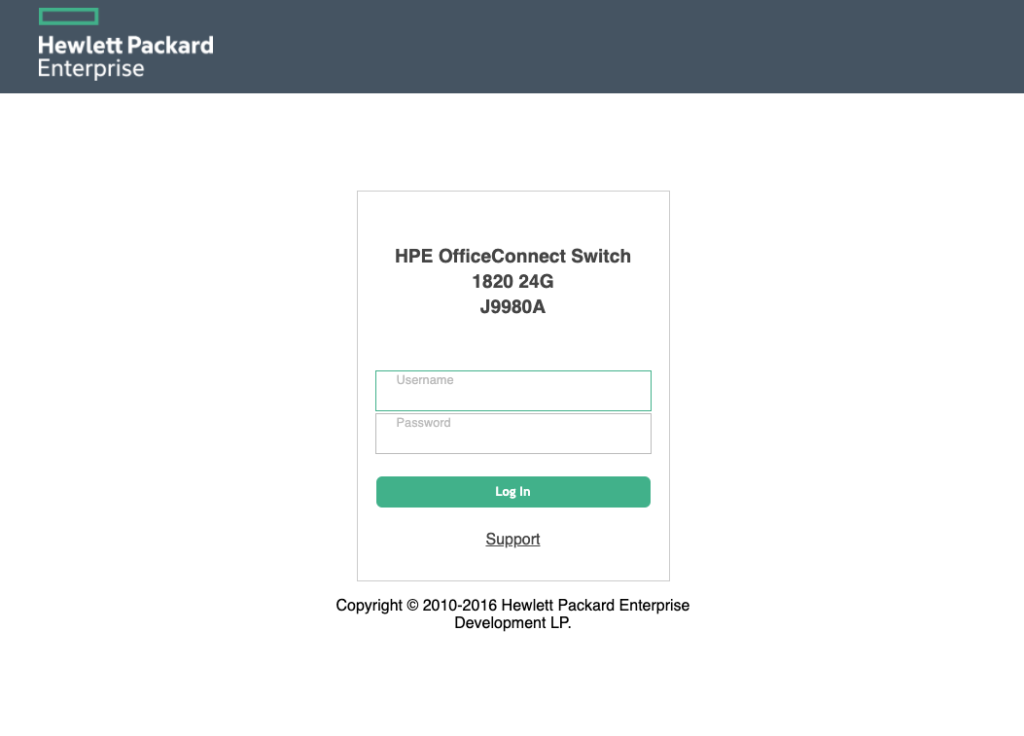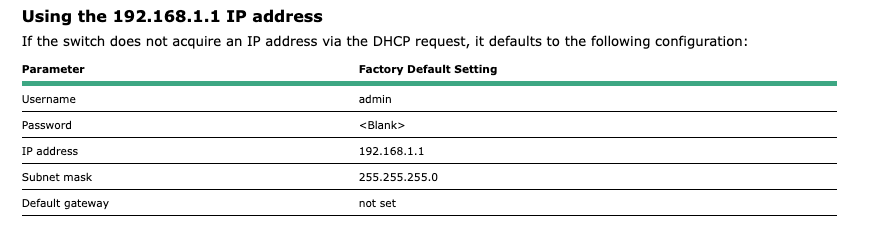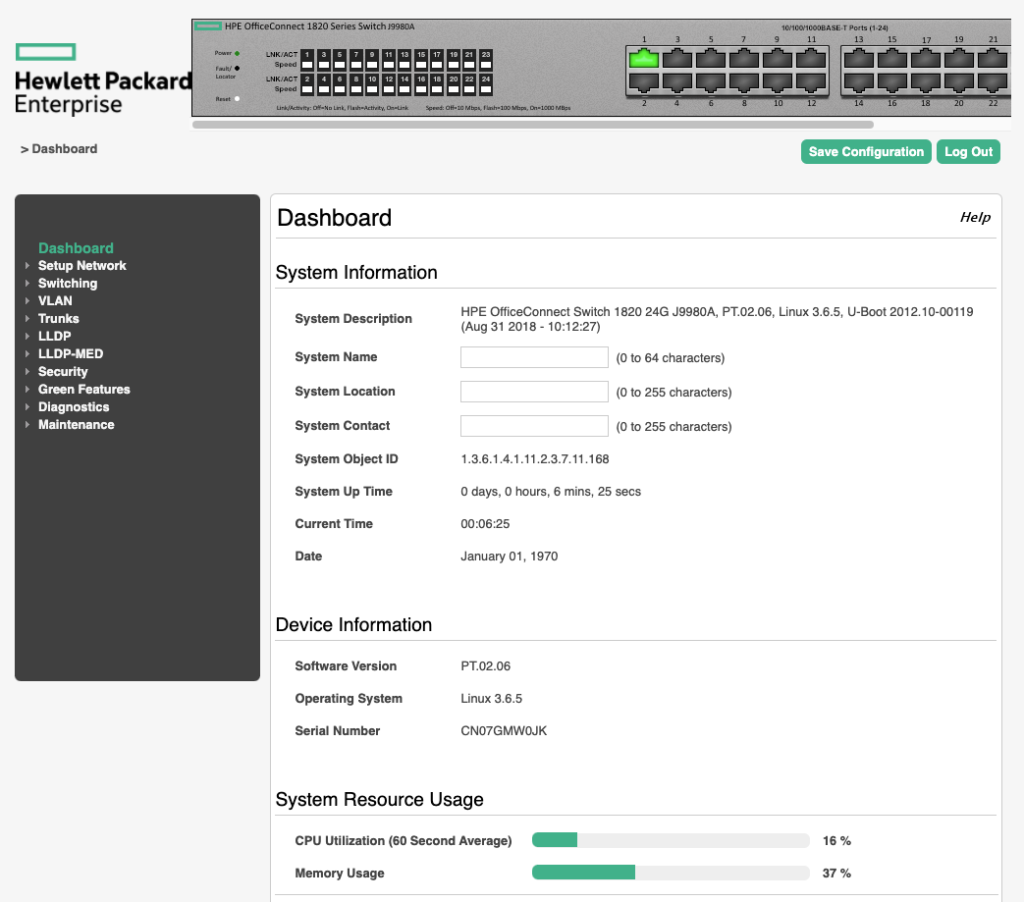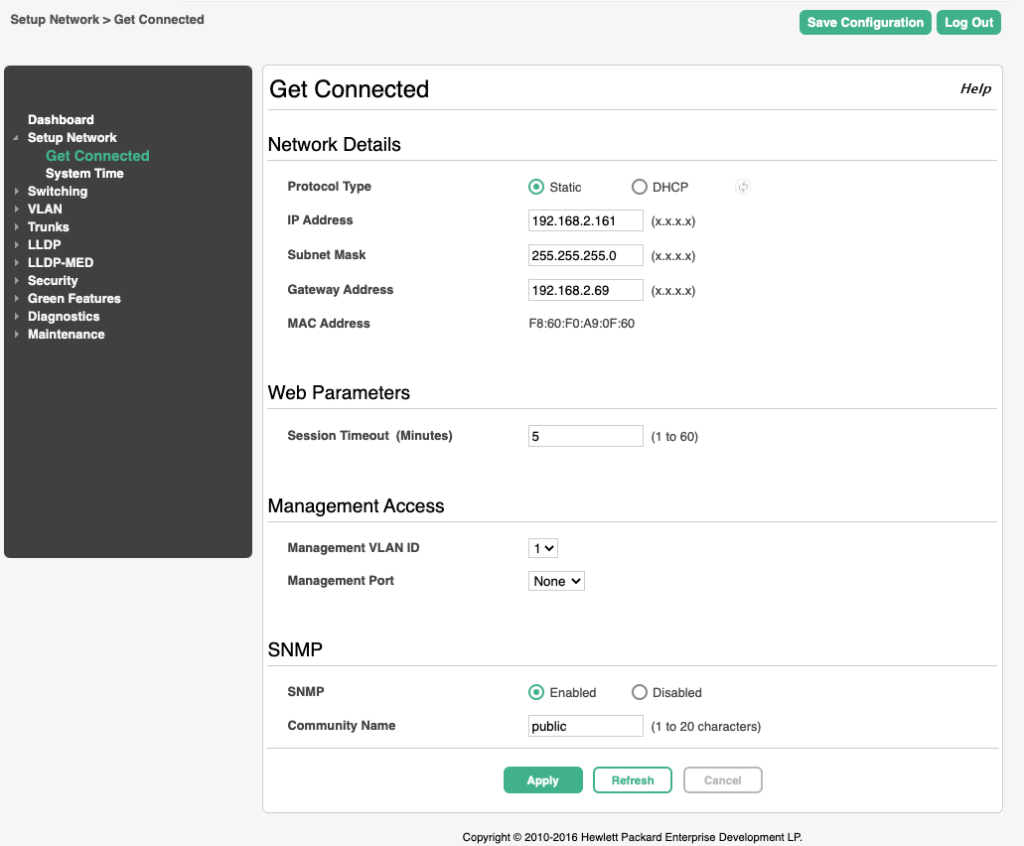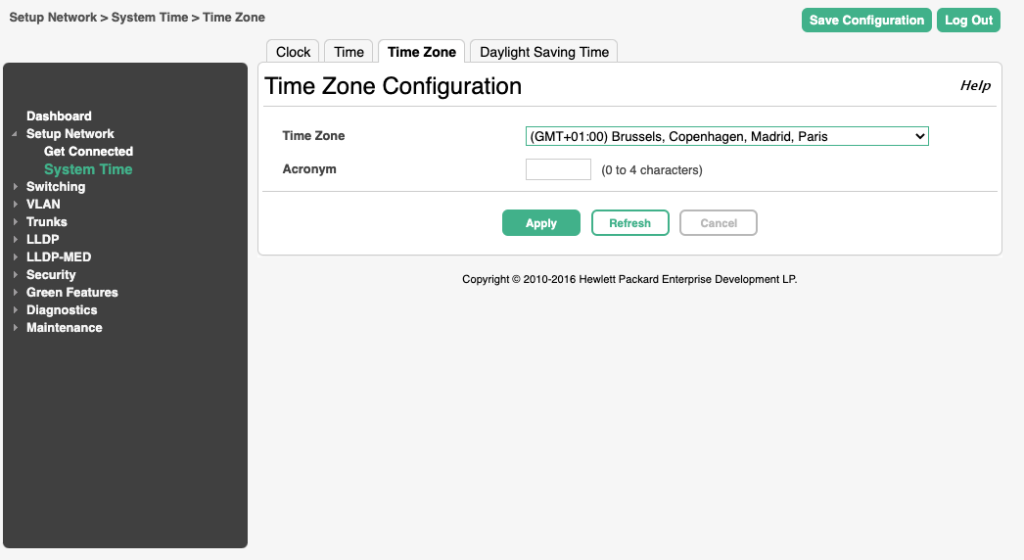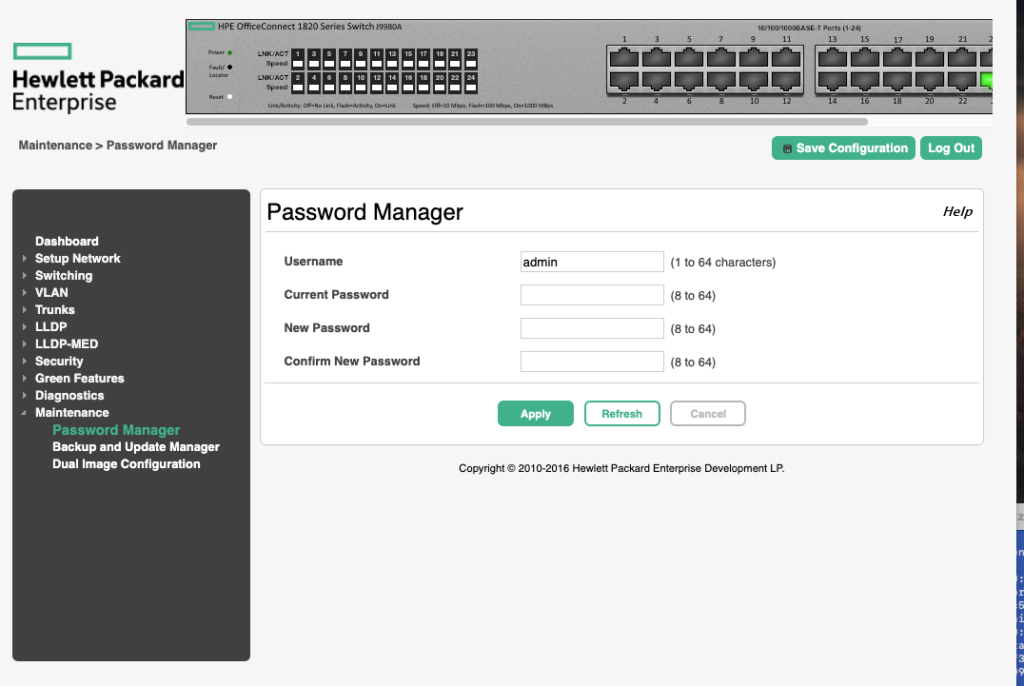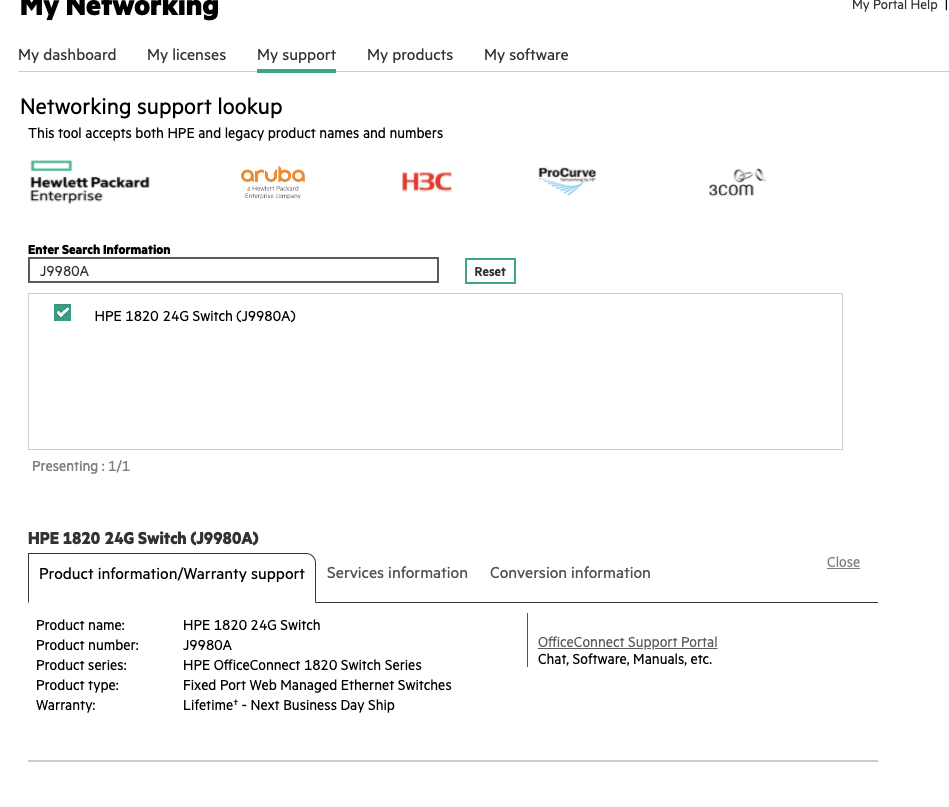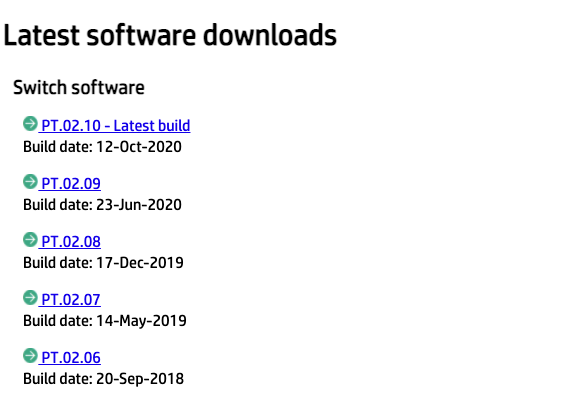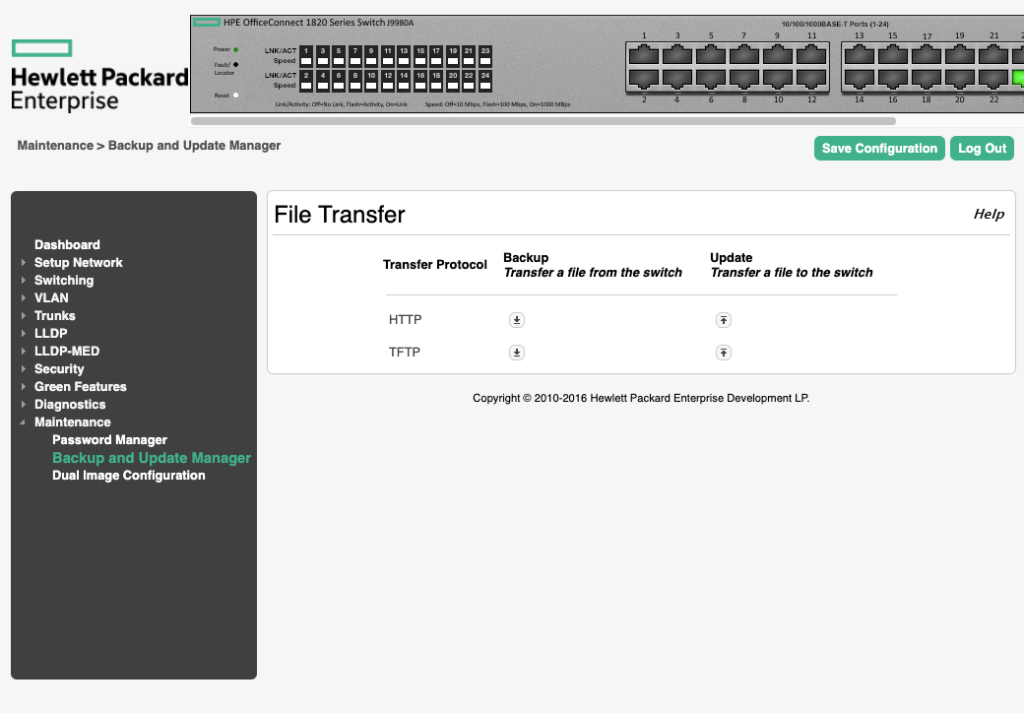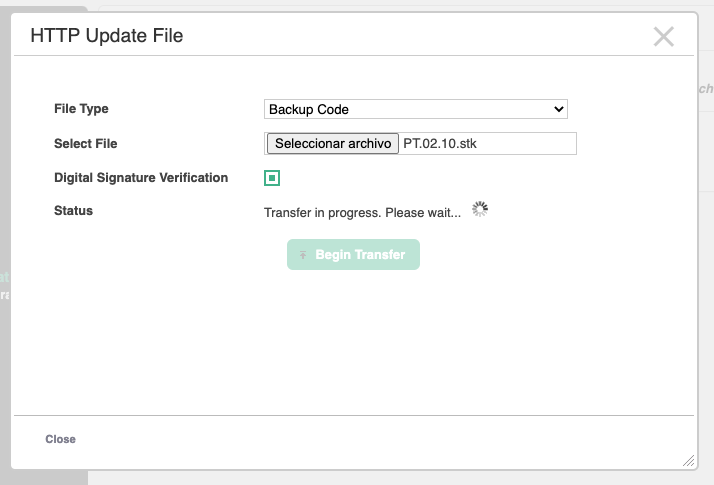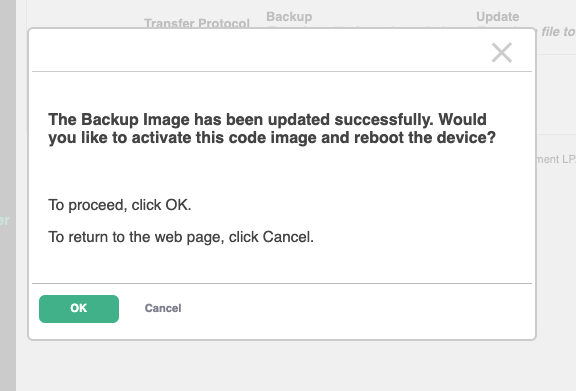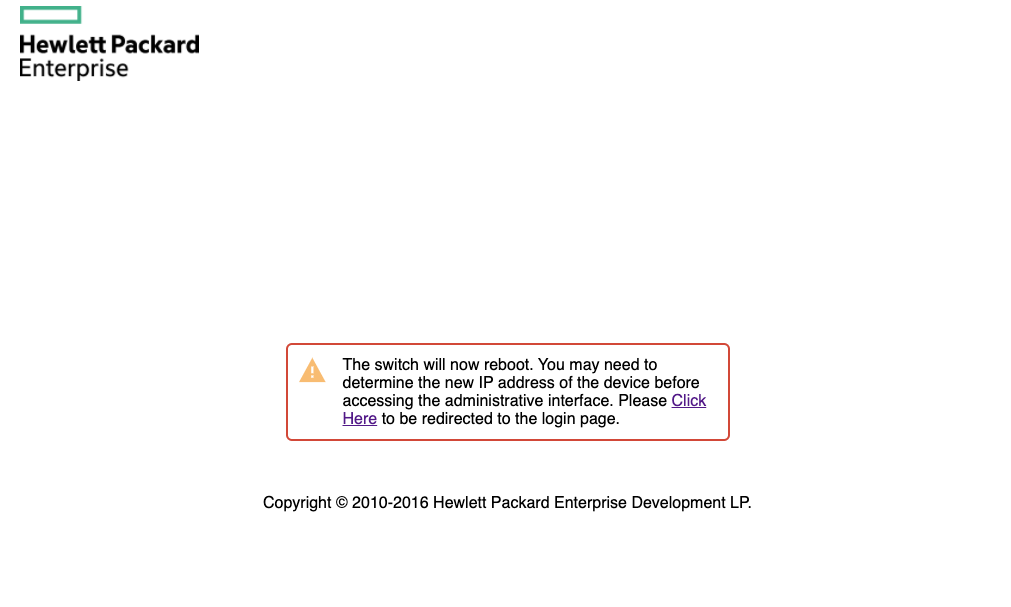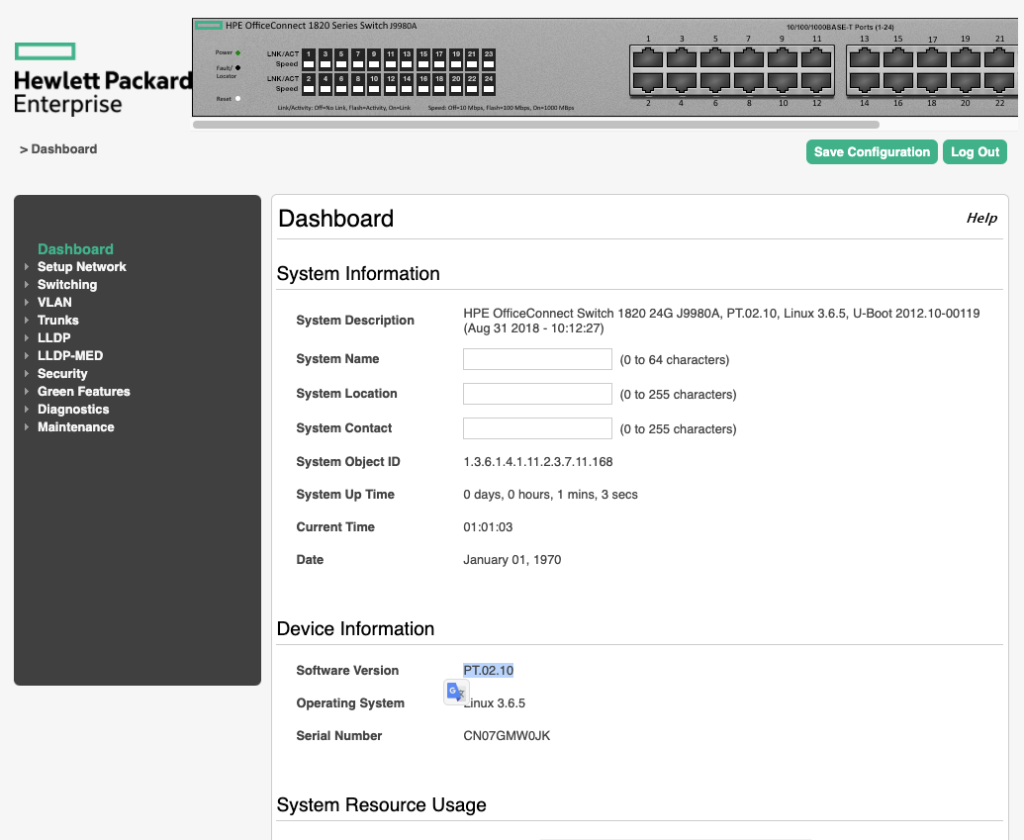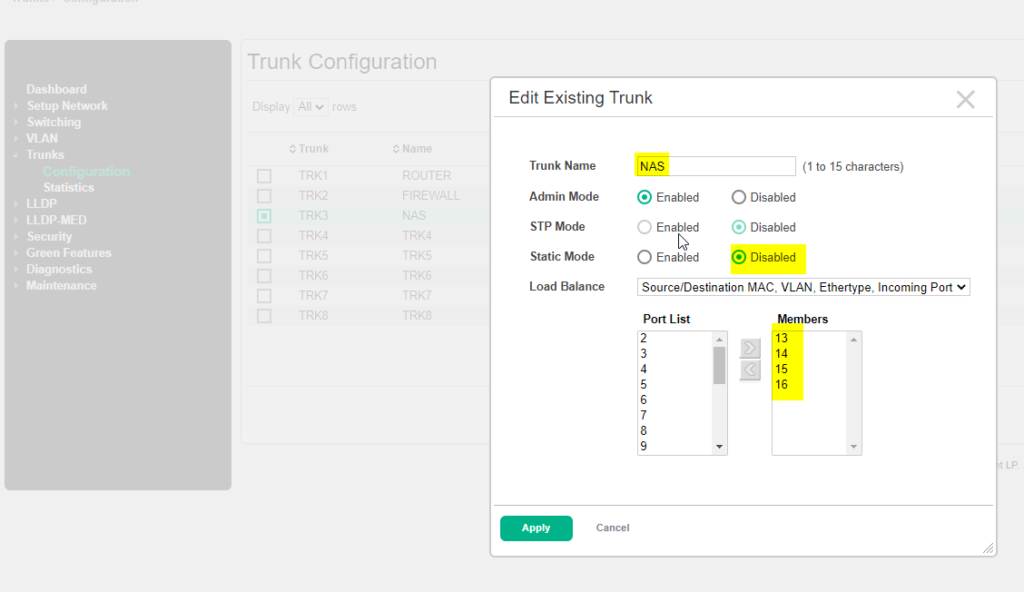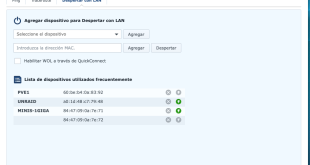Primera configuración HPE Aruba OfficeConnect 1820 24G
Ha llegado la hora de sustituir equipos en el LAB. Y ha sido por causa de fuerza mayor…
Mi Switch Meraki ha tenido a bien dejarme tirado. Le ha salido una bonita luz naranja y no hay forma de volverlo a revivir. Al ser encima un obsequio de la certificación CMNA, no tengo derecho a sustitución. Pero bueno, éste año caducaba la licencia y ya tenía en el punto de mira otros equipos.
Me he decidido por un switch HPE Aruba OfficeConnect 1820 de 24 puertos. A la par de sencillo de configurar dispone de muchas opciones de configuración para usuarios avanzados. Y puedes encontrarlo a buen precio en varias webs del sector (160€ he pagado). Dispone a su vez de dos puertos de fibra, por si el día de mañana cambio la red Ethernet y paso fibra.
Así que os explico como lo he configurado. Al conectarlo a cualquiera de los puertos, en mi caso, ha cogido una IP de DHCP. Su gestión es web, con el siguiente usuario por defecto:
|
1 2 3 |
USUARIO: admin PASSWORD: en blanco / blank |
En la web de HP dice que eso no es así, y que la IP por defecto es 192.168.1.1:
Una vez accedéis veréis la sección Dashboard, donde aparece la versión de firmware o el uso de CPU/RAM:
Lo primero que he cambiado es la IP desde Setup Network -> Get Connected:
Luego he modificado la hora. Setup Network -> System Time:
Y lo más importante, he colocado una IP y un usuario diferente al de por defecto. Desde Maintenance -> Password Manager:
Upgrade de HPE Aruba OfficeConnect 1820 24g J9980A
Ahora para completar la configuración, antes de la personalización, actualizamos el firmware. Buscáis el switch desde este enlace:
https://h10145.www1.hpe.com/support/SupportLookUp.aspx
Y ahora descargamos el firmware:
https://techlibrary.hpe.com/OfficeConnect/?SKU=J9980A
Ahora lo cargamos desde Maintenance -> Backup and Update Manager -> HTTP -> Update:
Seleccionamos el fichero, marcamos “Digital Signature Verification” y pulsamos Begin Transfor:
Pulsamos OK si todo ha ido bien para que se reinicie:
El equipo tardará unos pocos minutos:
Nos volvemos a conectar y comprobamos desde la sección Dashboard la versión del firmware:
Configuraciones adicionales switch HPE Aruba 1820
Os pongo un ejemplo para una configuración a posteriori. Por ejemplo, para mi NAS tengo que hacer un Trunk para los 4 puertos ethernet de los que dispone. En mi synology yo he colocado como LACP Dinámico, y los aruba por defecto los hacen estáticos, así que durante el tiempo que encontré la setting no tenía conectividad con él (consejo: “no dejéis el DHCP en el NAS si no tenéis un plan B”).
Los trunk, hasta 8 para este switch, se realizan desde Trunks -> Configuration:
¿Te ha gustado la entrada SÍGUENOS EN TWITTER?
¿Te ha gustado la entrada SÍGUENOS EN TWITTER O INVITANOS A UN CAFE?
 Blog Virtualizacion Tu Blog de Virtualización en Español. Maquinas Virtuales (El Blog de Negu) en castellano. Blog informática vExpert Raul Unzue
Blog Virtualizacion Tu Blog de Virtualización en Español. Maquinas Virtuales (El Blog de Negu) en castellano. Blog informática vExpert Raul Unzue